Microsoft PowerPoint là một phần mềm trình chiếu do hãng Microsoft phát triển, giúp người thuyết trình có thể tạo những slide nhanh chóng, chuyên nghiệp hấp dẫn người nghe. PowerPoint là một phần nằm trong gói ứng dụng Microsoft Office 365 bản quyền.
PowerPoint có gì?

Tạo bản trình bày nổi bật
Thể hiện ý tưởng bằng thiết kế tuyệt đẹp, hiệu ứng hoạt hình phong phú, chuyển động điện ảnh, biểu tượng và mô hình 3D. Hãy để công nghệ thông minh thổi hồn cho bản trình bày của bạn chỉ bằng vài thao tác bấm.
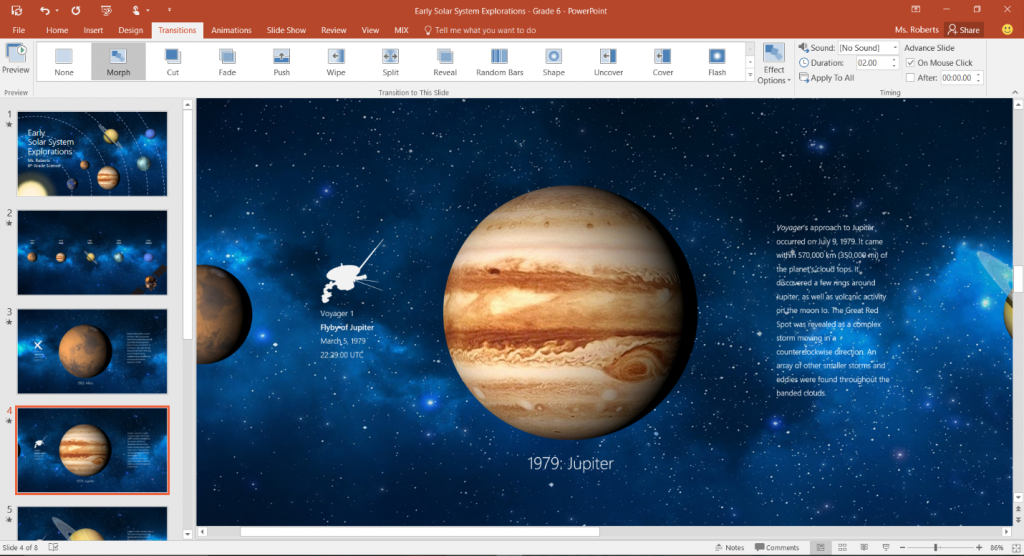
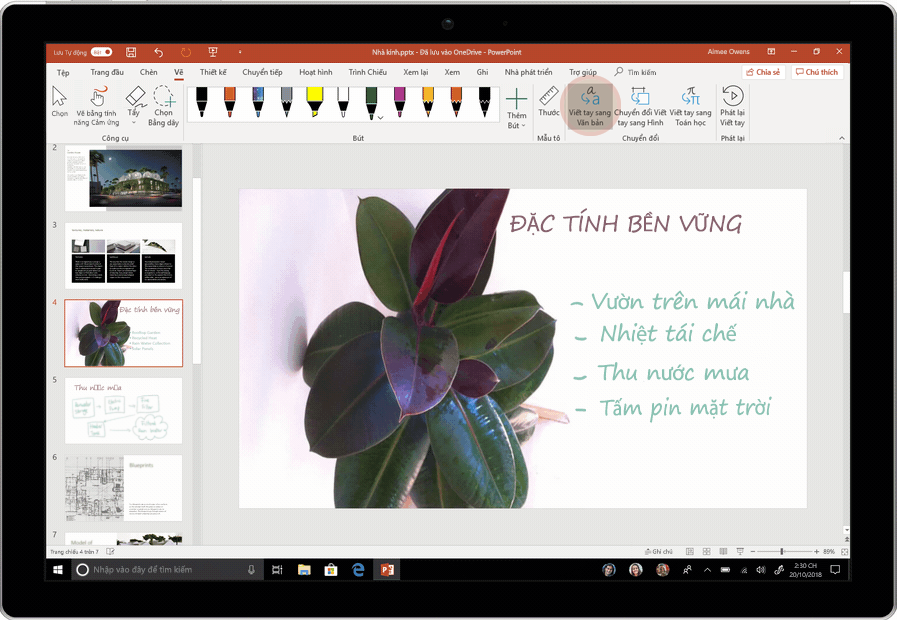

Trình bày như một chuyên gia
Trình bày ý tưởng một cách tự tin với các ghi chú trên từng trang chiếu mà chỉ bạn mới có thể xem được. Dễ dàng dịch các trang chiếu của bạn sang ngôn ngữ ưa dùng và sử dụng bộ kiểm tra trợ năng được tích hợp sẵn để đảm bảo người xem của bạn không bỏ lỡ điều gì.
Làm việc cùng nhau tốt hơn
Với Office 365, bạn có thể cộng tác bằng cách sử dụng tính năng đồng tác giả trong thời gian thực và chú thích để nhận đóng góp từ thành viên trong nhóm về bản trình bày của bạn. Ngoài ra, hãy lưu bản trình bày lên đám mây để dễ dàng chia sẻ với người khác và truy nhập mọi lúc, mọi nơi, trên mọi thiết bị.
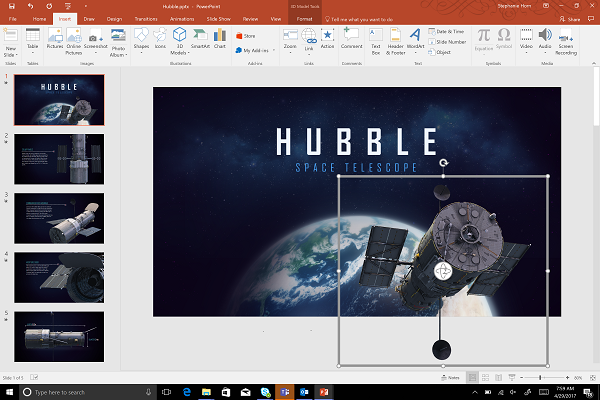
Những mẹo giúp gây ấn tượng với bản trình chiếu
Thực tế đã chứng minh rằng trăm nghe không bằng một thấy. Bản trình bày gây chú ý nhất là bản trình bày không chỉ mang tới nội dung mạnh mẽ — mà còn bao gồm cả tính hấp dẫn trực quan. Một slideshow tốt nên thêm vào các hiệu ứng hình ảnh mạnh mẽ và trực quan cần thiết, tạo độ thu hút cho bài thuyết trình sống động và độc đáo cho dù bạn đang trình bày với khách hàng hay bạn đang trình bày trong nội bộ nhóm. Để biên soạn một bản trình bày thuyết phục, trước tiên bạn phải hiểu tất cả những điều mà phần mềm trình bày trang chiếu của bạn cung cấp. Các công cụ và tính năng thiết kế ngày nay ấn tượng hơn bao giờ hết. Dưới đây là sáu tính năng cần thiết phải tìm kiếm khi lựa chọn sản phẩm sẽ giúp bạn có một bài thuyết trình chuyên nghiệp, thu hút mọi người nghe.
Tính năng ‘Trợ giúp’ hữu ích
Khi nói đến các tính năng trình bày nâng cao thì có vô cùng nhiều công cụ khiến bạn choáng ngợp và hoang mang. Hãy chắc chắn chọn một phần mềm với các tính năng cho phép bạn đặt câu hỏi liên quan đến bài trình bày của mình. Ví dụ: nếu bạn muốn thêm các hình ảnh cụ thể hoặc bất kỳ hình ảnh động nào, những tính năng sáng tạo này sẽ cung cấp một số tùy chọn liên quan trong danh sách thả xuống.
Công cụ tìm kiếm thông minh
Một bài trình diễn chuyên nghiệp cần cung cấp đầy đủ thông tin. Hãy tìm những công cụ tốt được thiết kế để mang đến nguồn cảm hứng sáng tạo bổ sung ngay tại chỗ. Ví dụ: bạn muốn muốn nổi bật một từ khoá, sau đó có thể link đến kết quả từ web và Wikipedia và mọi việc diễn ra trong khi bản trình bày của bạn vẫn luôn ở trạng thái mở. Tính năng cải tiến này không chỉ rất hữu ích mà còn giúp tiết kiệm thời gian.
Chức năng hội thảo video
Hội thảo video không chỉ hiệu quả về chi phí, mà còn là giải pháp trình bày hiệu quả và tiết kiệm thời gian. Hãy đảm bảo rằng các tính năng hội thảo video được thiết kế để ghép nối hoàn hảo với phần mềm trình bày cho doanh nghiệp của bạn.
Đồng tác giả theo thời gian thực
PowerPoint trong Office 365 có thể chia sẻ bản trình bày của mình với các nhóm cùng làm việc và người xem có thể bình luận hoặc đặt câu hỏi. Chỉ cần tải bản trình bày lên hệ thống chia sẻ tệp, người dùng đã có thể sử dụng tính năng này. Hãy tìm các tính năng cho phép chia sẻ dự án trên các công cụ cộng tác phổ biến như SharePoint, OneDrive hoặc OneDrive for Business. Tính năng này cho phép bạn mời mọi người chia sẻ dự án của mình, đồng thời cho phép các cộng tác viên có nhiều mức độ truy nhập vào bản trình bày của bạn.
Đồng nhất trực quan
Mặc dù PowerPoint cung cấp các lựa chọn cho người dùng tự do sáng tạo nhưng những hướng dẫn cơ bản để có bản trình bày tốt nhất vẫn được áp dụng:
- Sử dụng kích cỡ văn bản tối thiểu là 25.
- Sử dụng loại phông chữ và cỡ chữ đồng nhất.
- Không làm cho bản trình bày của bạn trở nên quá tải thông tin. Duy trì bản trình bày không quá 10 dòng cho mỗi trang chiếu.
- Tạo nền đồng nhất xuyên suốt và cho phép tương phản màu sắc tối ưu để cung cấp thông điệp của bạn rõ nhất có thể.
- Đảm bảo hình ảnh có độ phân giải tốt nhất
Tiết kiệm thời gian thiết kế với PowerPoint
Lên ý tưởng và Designer trong PowerPoint
Nếu bạn không có năng khiếu đặc biệt về đồ họa thì thật may mắn, bây giờ bạn sẽ không phải mất thời gian mày mò chỉnh sửa. Chỉ cần vài thao tác bấm là việc chỉnh cỡ phông chữ, bố trí và chỉnh cỡ hình ảnh đã được hoàn tất. Những việc phải mất rất nhiều thời gian để thực hiện giờ đây sẽ được hoàn thành trong vài phút và trông rất gọn gàng và đẹp mắt.
Viết tay thành Văn bản
Tình năng viết tay trở nên vô cùng tiện lợi cho người dùng ngày nay. Thay vì di chuyển các hộp văn bản và hình, người dùng có thể viết và vẽ bằng bút kỹ thuật số trên màn hình máy tính. PowerPoint chuyển đổi những gì bạn viết thành văn bản và hình đẹp mắt. Điểm yêu thích của đa số người dùng là việc có thể vẽ những gì mình muốn trên trang tính và PowerPoint Designer sẽ đưa ra ý tưởng thiết kế cùng với các biểu tượng được đề xuất.
Chèn mô hình 3D vào trang chiếu
Đây là tính năng mới ra mắt vô cùng thú vị. Nếu có mô hình 3D động tùy chỉnh, bạn có thể chèn chúng vào trang chiếu. Tuy nhiên, thứ hữu ích hơn cả là thư viện chứa mô hình động được tạo sẵn, từ động vật đến các đối tượng khoa học, thực phẩm và bất cứ thứ gì bạn có thể nghĩ ra. Điều này thật đơn giản, bạn chỉ cần bấm vào Chèn, chọn mô hình 3D và xem hoạt hình phát ở chế độ bản trình bày. Sử dụng tính năng này để giúp trang chiếu của mình trở nên hấp dẫn hơn cho các bài thuyết trình.
Tái sử dụng các trang chiếu hiện có trong bản trình bày mới
Đây là điều ít người dùng nghĩ đến tuy nhiên nó lại giúp tiết kiệm rất nhiều thời gian trong công việc. PowerPoint giúp bạn tái sử dụng nội dung từ cả ổ cứng và nội dung mà những người khác đã tạo (như các nhóm ở trường học hoặc đồng nghiệp của bạn). Chỉ cần bấm vào nút Tái sử dụng trang chiếu trên tab Trang đầu và tìm kiếm một chủ đề để hiển thị các tệp PowerPoint hiện có trên máy tính của bạn. Từ đó, bạn có thể duyệt các tệp được đề xuất mà bạn có quyền truy nhập, xem các trang chiếu trong từng slide và chèn chúng vào bản trình bày của mình.
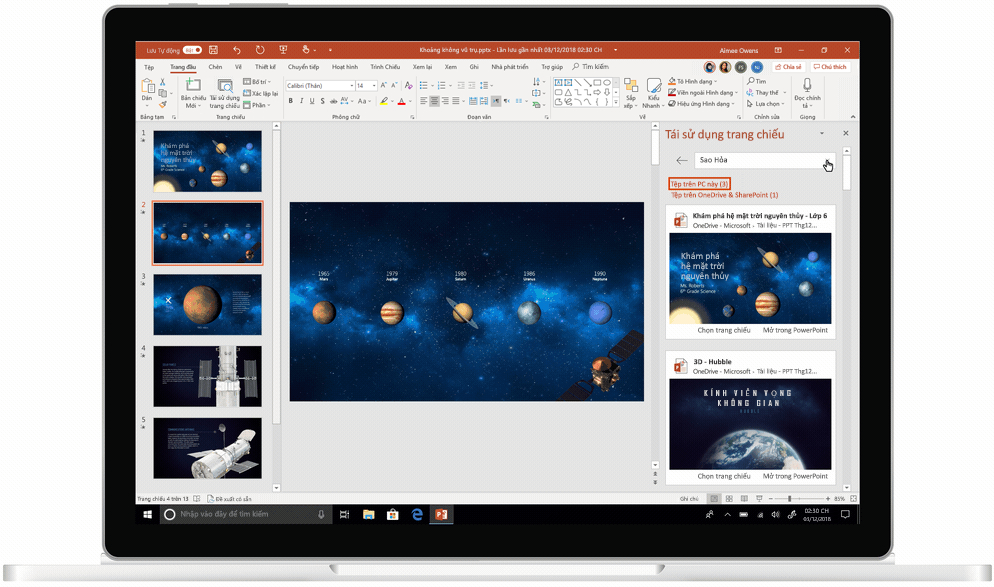
Xem những gì đã thay đổi trong Slide PowerPoint của bạn khi cộng tác với mọi người
Điều này đặc biệt hữu ích khi bạn cộng tác với nhiều tác giả vì tính năng này cho bạn biết những gì đã thay đổi trong slide của bạn kể từ lần cuối bạn mở bản trình bày đó. Bạn không còn phải so sánh lần lượt các trang chiếu hay cuộn qua toàn bộ bản trình bày để xem có nội dung nào đã được thay đổi không. PowerPoint tự động cho bạn biết nội dung đã được thay đổi.
Hiện nay, việc mua Office 365 bản quyền không phải là điều quá khó khăn với người dùng. Tuy nhiên mua Office 365 ở đâu chính hãng và được đảm bảo về quyền lợi cũng như tư vấn chuyên sâu lại là một vấn đề đau đầu. SOFT365 với kinh nghiệm 9 năm là đối tác cao cấp của Microsoft, tự tin đem đến dịch vụ và chính sách giá tốt nhất dành cho khách hàng. SOFT365 tích lũy vốn kinh nghiệm trong dịch vụ triển khai Office 365 cho hơn 100 doanh nghiệp lớn nhỏ, và tự tin đáp ứng được các yêu cầu của khách hàng về các dịch vụ tư vấn, triển khai giải pháp và hỗ trợ kỹ thuật Office 365, giúp khách hàng tối ưu hóa các quy trình kinh doanh và tăng tính cộng tác trong doanh nghiệp.
📣📣📣
Liên hệ để nhận tư vấn cụ thể về các giải pháp Microsoft và sản phẩm phần mềm bản quyền
☎ 024 7305 0506 | 028 7305 0508
🎯 HOTLINE 24/7: 0936 362 158
📩 info@tsg.net.vn
🏁 https://store.soft365.vn/




